如何在 iPhone 處於待機模式時停用通知
要點
StandBy 會隱藏訊息預覽,直到您的 iPhone 透過臉部辨識技術辨識出您的身分;但是,您附近的個人能夠識別警報的來源,無論是應用程式還是特定個人。
在 iPhone 處於待機模式時啟用「請勿打擾」模式可確保您不會收到簡訊、電話或應用程式通知,從而保護您的隱私。
透過利用「待機」功能,可以在註意力集中期間將警報靜音。這項功能可以創造一個有利於學習或工作的專注環境,同時保持個人的獨處性並最大限度地減少干擾。
在空閒狀態下,您的智慧型手機的顯示器會被通知警報照亮,從而向進入您附近的任何路人顯示其內容。與其採取完全停用待機模式的極端措施,還有一種替代解決方案可以緩解此問題-在待機狀態下停用通知將確保您的個人資訊不被窺探。
如何在待機狀態下關閉 iOS 通知
待機的預設設定是不顯示通知預覽,除非您的 iPhone 透過臉部辨識技術(稱為 Face ID)成功辨識您的身分。然而,即使在這種模式下,它仍然會指示通知的來源,無論是應用程式還是特定聯絡人。如果您想停用所有通知,只需快速點擊幾下即可遵循簡單的說明。
⭐打開設定。
⭐進入待機狀態。
⭐關閉顯示通知。
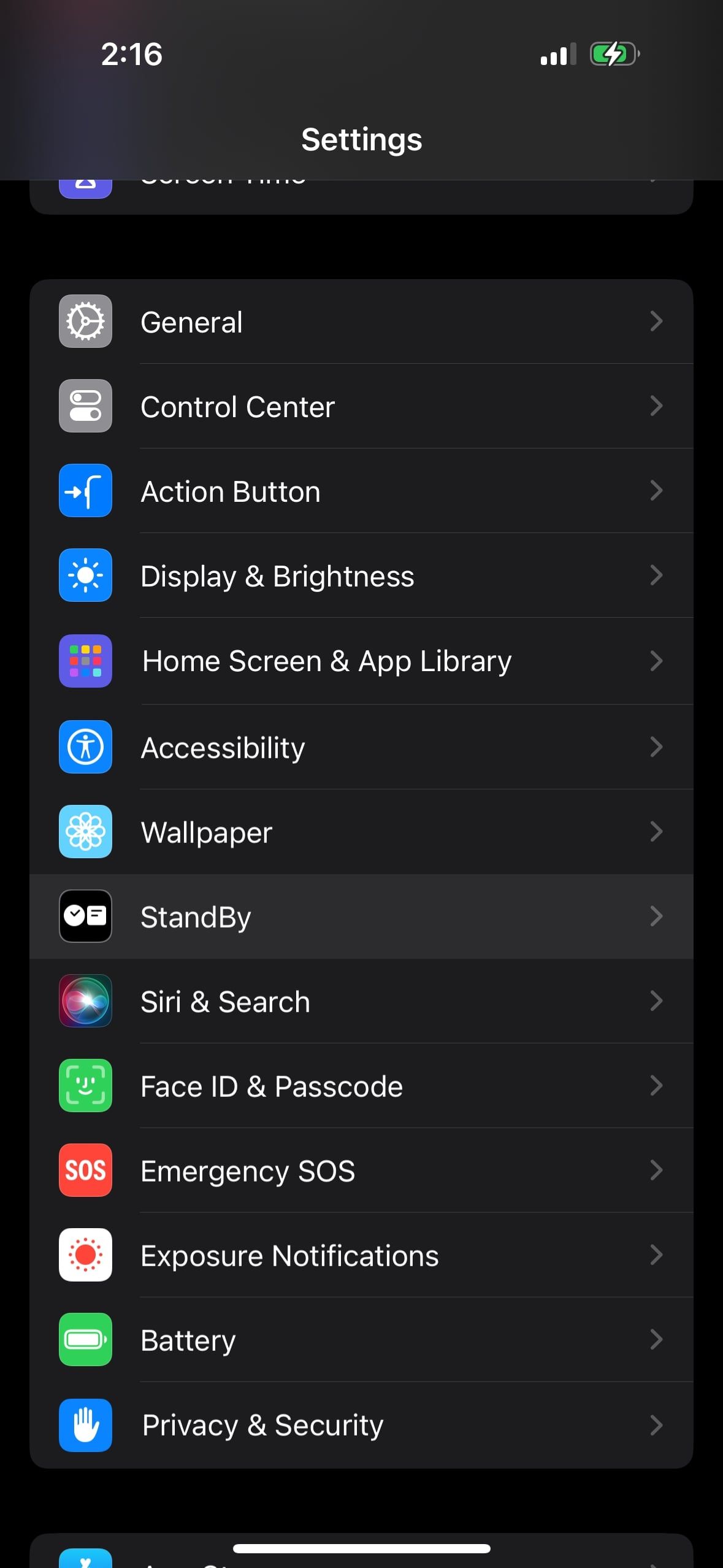
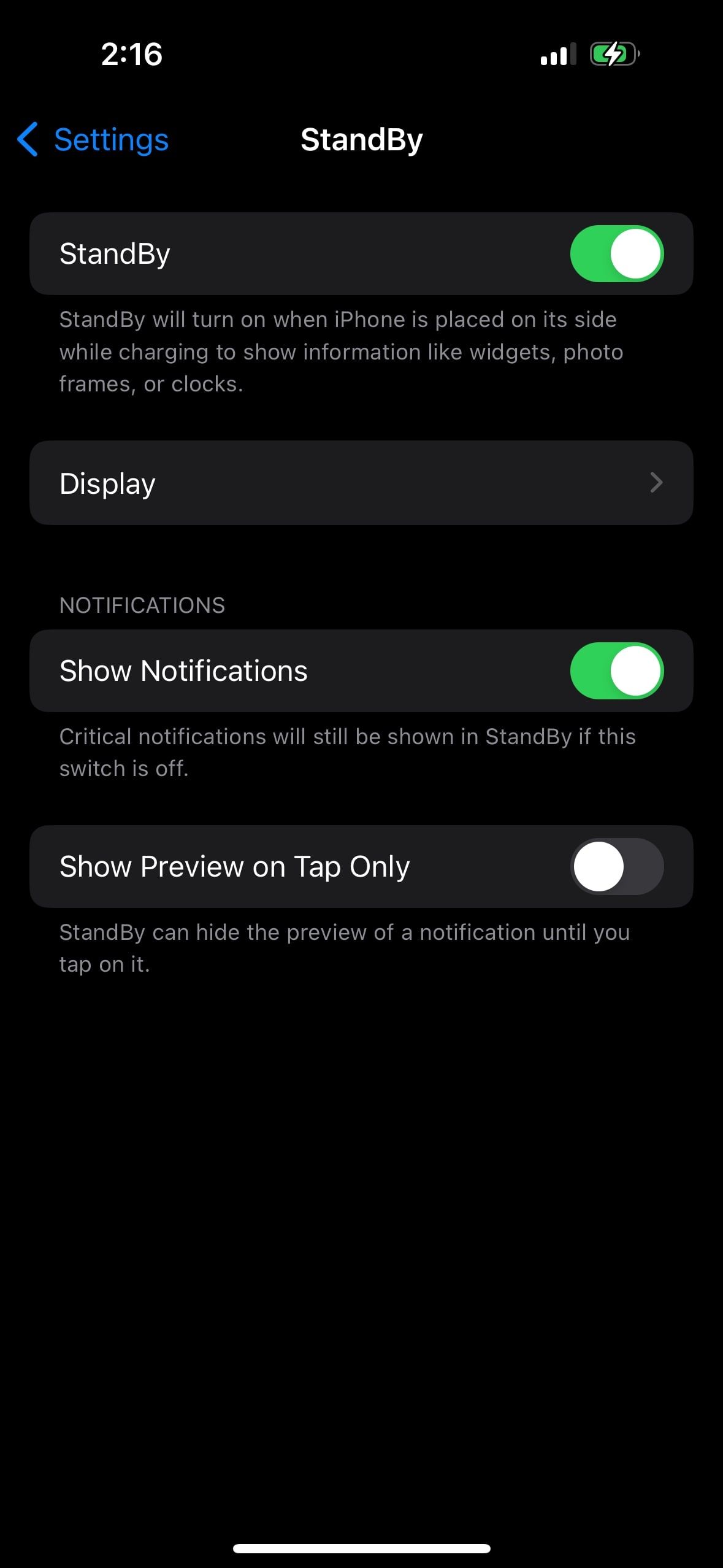
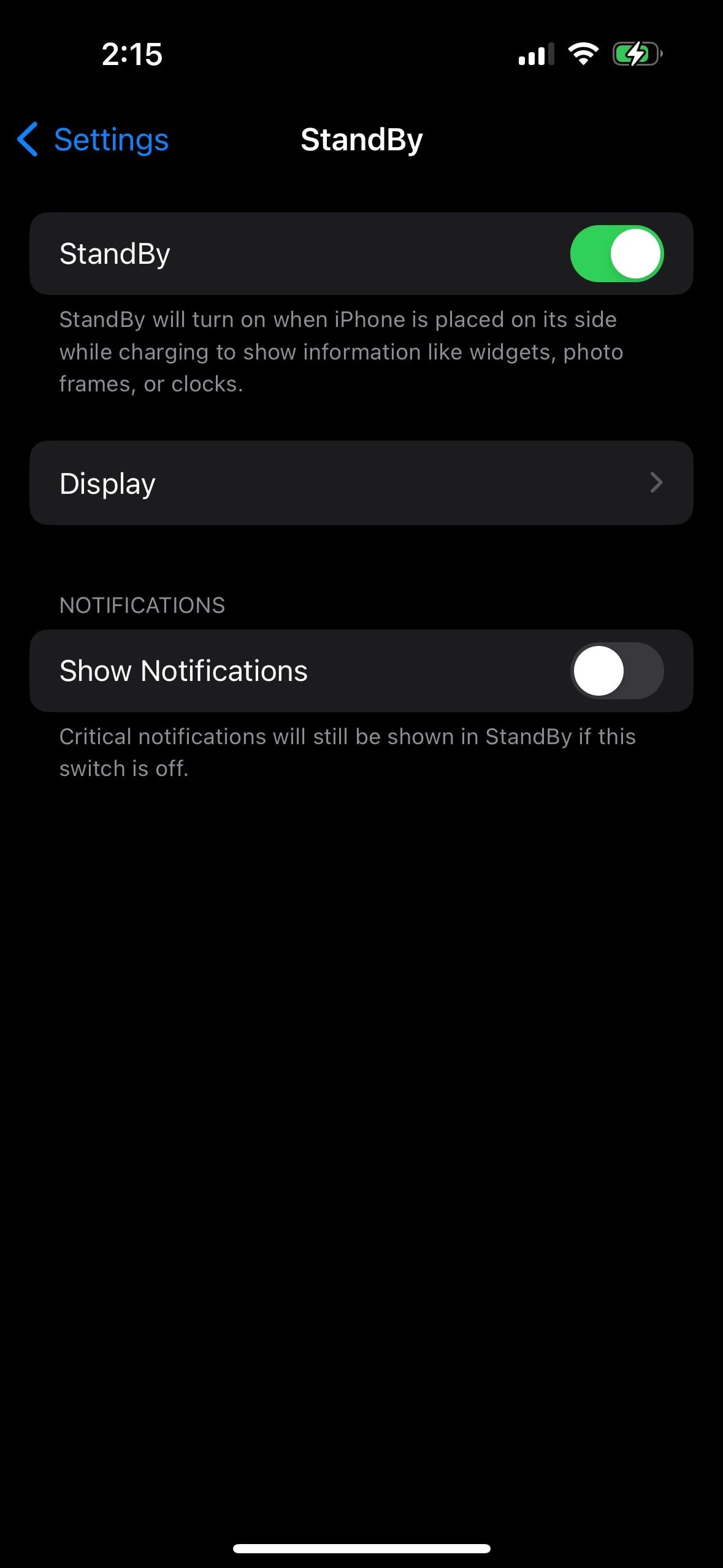 關閉
關閉
目前,解鎖 iPhone 後,您將能夠透過視覺表示查看向您發送訊息或直接訊息的個人的身份。但是,如果您選擇保持通知處於活動狀態,同時啟用位於下方的“僅點擊時顯示預覽”功能,則“待機”將隱藏任何預覽信息,直到您通過點擊設備與設備進行物理交互,儘管您的iPhone可能會辨識你的臉部特徵。此外,無論待機是否處於非活動狀態,您都保留管理和自訂 iPhone 通知的功能。
為什麼您可能希望在待機狀態下停用通知
iOS 17 中的「待機」功能會在整個顯示器上顯示傳入的警報,突出顯示應用程式或聯絡人的姓名和圖標,以便從遠處輕鬆識別。然而,這種設計選擇也允許附近的其他人也查看這些通知。因此,如果您與另一個人住在一起並希望對您的簡訊、電話和應用程式通知保持完全保密,則建議停用這些功能。
除了關閉「顯示通知」(當您希望專注於學習或工作而不受到任何干擾時特別有用)之外,StandBy 還提供了一種極好的方法來保護您的隱私,同時最大限度地減少潛在的幹擾。透過這樣做,您可以充分利用 StandBy 提供的優勢。
透過在待機狀態下停用通知來優化隱私
待機功能既具有視覺吸引力又實用,但它可能會侵犯您的隱私並透過在整個顯示器上顯示傳入警報來轉移您的注意力。幸運的是,蘋果提供了完全停用通知的選項,儘管 StandBy 預設會隱藏訊息摘要。因此,您可以充分享受此功能的便利,而無需擔心您的個人資訊。